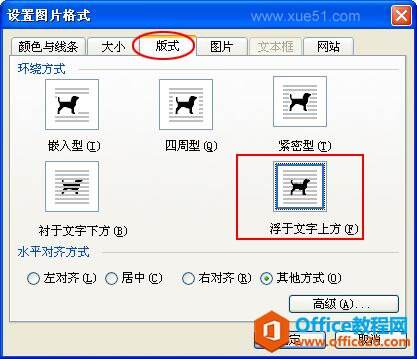word中如何隐藏文字
办公教程导读
收集整理了【word中如何隐藏文字】办公软件教程,小编现在分享给大家,供广大互联网技能从业者学习和参考。文章包含611字,纯文字阅读大概需要1分钟。
办公教程内容图文
当然如果在工具栏上找不到字体颜色设置,就右击鼠标,在快捷菜单中选择“字体”,进入字体设置,选择与背景颜色一样的字体颜色就行了,如图所示:
2、自动“隐藏文字”功能法
如果感觉将文字颜色与背景颜色设为一致的方法比较小儿科,那么你可以试试word中的“隐藏文字”功能,首先在你编辑的文档中选中要隐藏保密的文字,然后右击鼠标,在快捷菜单中执行“字体”命令,在“字体”选项中,勾选“隐藏文字”复选框,单击“确定”按钮即可,如图所示:
3、文字藏于图片下法
经过上述设置,我们要保密的文字已经比较安全了,现在我们再来一招。输入自己要保密的文字后,执行“插入→图片”命令插入一张可以迷惑人的大图片,如图所示:
然后在Word中双击此图片打开“设置图片格式”对话框,在“版式”标签页中选择“浮于文字上方”。现在,你就可以在Word中将这张图片拖放到你要加密的文字上方,如图所示:
办公教程总结
以上是为您收集整理的【word中如何隐藏文字】办公软件教程的全部内容,希望文章能够帮你了解办公软件教程word中如何隐藏文字。
如果觉得办公软件教程内容还不错,欢迎将网站推荐给好友。